 打印本文
打印本文  关闭窗口
关闭窗口 
1. 登录Gmail Drive
不过,我们暂时还无法立即使用这个本地驱动器,在操作之前必须完成Gmail的登录,双击后弹出对话框,在这里输入Gmail用户名、密码,稍等几秒即可顺利登录,如果选中“Auto Login”复选框可以在下一次自动登录,当然是选中啦。
2. 上传和下载文件
接下来,我们可以向Gmail Drive上传文件,为管理方面起见,建议首先选择右键菜单中的“New→Folder”命令创建相应的文件夹(直接拖曳也行),注意请使用英文字符作为文件名,而且字符长度不能超过40个,上传文件的操作非常简单,进入相应的文件夹选择“Paste”命令或者直接从资源管理器中拖曳过来即可。注意只有创建了文件夹或上传文件后,“Gmail Drive属性”对话框中才会完整显示相应的磁盘属性信息(见图2)。
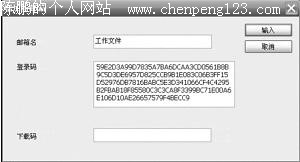
需要下载文件时,选择相应的文件然后将其直接拖曳到相应的路径即可,当然也可以执行右键菜单中的命令执行操作。事实上Gmail驱动器这款软件是将我们上传的文件视作相应的邮件来进行处理,因此如果上传文件太多的话,恐怕查找邮件相当不便,此时可以借助标签进行管理,因为所有邮件主题都会有“GMAILFS”的字样,这样只要将标签设置为“GMAILFS”,以后上传新的文件时会自动自动转移到相应的文件夹中。
 打印本文
打印本文  关闭窗口
关闭窗口